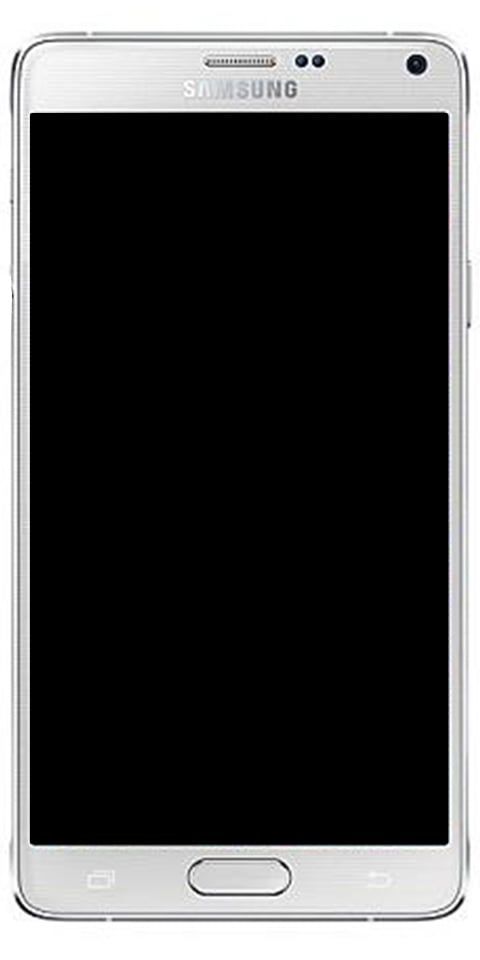Kuinka korjata League of Legends -ääni ei toimi

Etsitkö tapaa korjata League of Legends -ääni, joka ei toimi? Se ei ole epäilystäkään suosituimmista ja tunnetuimmista MOBA-peleistä, joita pelataan tänään. Pelin asennus on riittävän yksinkertainen. Köysien oppiminen, pelattavat hahmot, strategia, jota sinun pitäisi tasoittaa, ja kuinka taistella areenalla, vie kuitenkin liikaa aikaa.
No, pelin oppiminen vie liian paljon aikaa, sen asettaminen ei yleensä ole asia. Lataat tai asennat pelin asennusohjelman ja se lataa asennetun asiakkaan tiedostot. Nyt kaikki on asetettu pelaamaan tunnissa tai vähemmän, riippuen Wi-Fi-nopeudestasi.
Jos yrität pelata peliä jonkin aikaa ja sitten menetät äänen, sen takana voi olla useita syitä. Suurimmaksi osaksi ratkaisun tulisi olla yksinkertainen. Seuraa alla olevia tapoja korjata legendojen liiga, joka ei toimi:
Katso myös: Kuinka pelata 3DS-pelejä Citra 3DS -emulaattorilla
Kuinka korjata League of Legends -ääni ei toimi

Jos yhtäkkiä menetät äänen peliä pelatessasi, olipa kyse sitten chat- tai pelinsisäisistä äänistä, muista käynnistää peli ja tietokone uudelleen ennen kuin yrität mitään muuta.
Tarkista PC-ääni
Jos ääni toimii hyvin, mutta et saa ääntä, tarkista Volume Mixer.
- Napauta hiiren kakkospainikkeella kaiutinkuvaketta tehtäväpalkissa.
- Valitse sitten Open Volume Mixer.
- Voit sitten tarkistaa äänenvoimakkuuden mikserin varmistaaksesi, että pelin äänenvoimakkuutta ei ole käännetty kokonaan alas. Jos on, lisää äänenvoimakkuutta ja äänesi alkaa toimia uudelleen.
Jos kohtaat edelleen League of Legends -ääni, joka ei toimi? Sukella alla seuraavaan vaiheeseen!
Tarkista fyysinen laite Äänenvoimakkuus
Jos käytät kuulokkeita pelatessasi League of Legendsia. Sitten on mahdollista, että olet hiljentänyt äänenvoimakkuutta. Ei ole muuta tapaa tarkistaa sitä kuin tutkia kuulokkeita. Jos näet pyörän siinä, vieritä sitä nähdäksesi, tuleeko ääni toimimaan.
Tarkista pelin sisäiset ääniasetukset
League of Legends -pelissä on omat ääniasetuksensa, kuten kaikissa peleissä. Se tarjoaa mahdollisuuden poistaa äänen käytöstä tai mykistää tietty ääni pelissä.
- Siirry League of Legends -sivulle ja avaa se sitten.
- Kun syötät pelin (mutta ennen kuin se alkaa), napsauta Escape-näppäintä .
- Pelin asetukset avautuvat. Siirry kohtaan Ääni-välilehti .
- Selaa jokaisen liukusäätimen läpi ja varmista, ettei mikään ole asetettu arvoon ”0”.
- Selaa loppuun asti ja varmista, että Poista kaikki äänet käytöstä ’Ei ole merkitty.
- Jos olet muuttanut ääni-asetuksia, käynnistä peli uudelleen.
Jos kohtaat edelleen League of Legends -ääni, joka ei toimi? Sukella alla seuraavaan vaiheeseen!
Logitech-äänilaitteet
Jos yrität käyttää Logitech-äänilaitetta, saatat kohdata hyvin erityisen ongelman. Sinun tarvitsee vain muuttaa laitteen ääniasetuksia.
- Yhdistä kuulokkeet tietokoneeseesi.
- Pään yli Ohjauspaneeli .
- Siirry sitten kohtaan Laitteisto ja ääni .
- Valita Ääni .
- Siirry kohtaan Toisto-välilehti .
- Valitse laitteesi ja napauta sitten Määritä ‘-Painiketta.
- Napauta Seuraava ensimmäisellä tarkastellulla näytöllä ja sen alapuolella Operatiiviset kaiuttimet , poista kaikki merkinnät.
- Koko äänialueen kaiuttimien alla poista vasen ja oikea etuosa .
- Käynnistä sitten tietokone uudelleen.
Katso myös: John Wick Streaming - Missä katsella John Wick
Tarkista peliohjelmisto
Pelisi suorituskyvyn parantamiseen on tarkoitettu monia sovelluksia. Nvidia tarjoaa kuitenkin yhden ja Logitech. Tarkista vain sen ääniasetukset. Saattaa olla mahdollisuus, että se on ottanut äänensäätimet. Tässä tilanteessa voit käyttää minkä tahansa asennetun ohjelmiston ääniasetuksia. Tarkista laitteen ääni, jota se yrittää käyttää, ja varmista, että se on oikea. Toisaalta, sammuta se ja käynnistä sitten League of Legends uudelleen.
Päivitä ääniohjaimet
Ääniongelmat ratkaistaan sen lisäksi, mitä ovat, usein ajureiden päivityksen jälkeen.
- Siirry Laitehallintaan.
- Tämän jälkeen voit laajentaa video-, ääni- ja peliohjainlaitteita.
- Napauta hiiren kakkospainikkeella Realteck-äänilaitetta ja valitse sitten Päivitä ohjain.
- Tämän jälkeen voit asentaa kaikki käytettävissä olevat ohjainpäivitykset ja käynnistää tietokoneen uudelleen.
Jos kohtaat edelleen League of Legends -ääni, joka ei toimi? Sukella alla seuraavaan vaiheeseen!
Asenna peli uudelleen
Pelitiedostot voivat vioittua tai vahingoittua soittimen syystä. Pelin päivittäminen ratkaisee sen varmasti, mutta jos suoritat uuden League of Legends -mallin, sinun on asennettava peli uudelleen. Poista se ensin.
- Lataa ensin pelin asennusohjelma (linkki tässä ). Nyt kun sinulla on asennusohjelma, voit poistaa pelin.
- Pään yli Ohjauspaneeli .
- Muuttaa Ohjelmat .
- Valita Poista ohjelma .
- Valitse peli ja napauta sitten Poista asennus .
- Kun pelin asennus on onnistunut, suorita asentamasi asennusohjelma ja lataa peli uudelleen.
Johtopäätös
League of Legends toimii sujuvasti tai tehokkaasti Windows 10 -käyttöjärjestelmässä. Ongelmat ovat harvinaisia, ja kun kaikki epäonnistuu, asenna peli uudelleen ratkaistaksesi mikä siinä on vikaa. Tästä huolimatta, jos sinulla on ongelmia tietokoneesi äänen kanssa, peli ei ehkä ole vika. Ratkaise tietokoneesi ääniongelmat, ennen kuin siirryt sovellukseen tai pelikohtaisiin ääniongelmiin, ja sitten ratkaisu onnistuu paremmin.
Jos sinulla on kysyttävää ja kysymyksiä, ilmoita siitä alla olevaan kommenttiosioon!
Lue myös: